So ändern Sie die Knopfbelegung auf Nintendo Switch-Controllern
In diesem Artikel erfahren Sie:
- Wie Sie die Knöpfe der unterstützten Nintendo Switch-Controller neu belegen.
- Wie Sie Ihre spezielle Tastenbelegung als Standard speichern und auf unterstützen Controllern laden.
Wichtig
- Die Knopfbelegung kann nur für Joy-Con (L), Joy-Con (R) und den Nintendo Switch Pro Controller geändert werden. Die Knopfbelegung auf dem Nintendo Switch Lite-System kann ebenfalls verändert werden.
- Den POWER-Knopf, die Lautstärketasten, den HOME-Knopf und den SYNC-Knopf können Sie nicht verändern. Die Belegung der anderen Knöpfe kann verändert werden.
- Die Belegung der A-, B-, X- und Y-Knöpfe wird nur angewendet, wenn der Joy-Con-Controller in Doppel-Controller-Griffweise (vertikal) verwendet wird.
- Weitere hilfreiche Einzelheiten hierzu finden Sie in den häufig gestellten Fragen zur Knopfbelegung.
Anmerkung: Ihre Belegungseinstellungen werden auf der Nintendo Switch-Konsole gespeichert, nicht direkt auf dem Controller. Wenn Sie die Belegung für Ihren Controller ändern, wird dies nicht übernommen, wenn Sie den Controller an eine andere Konsole anschließen.
Was ist zu tun?
Was möchten Sie an den Controller-Tasten ändern?
Neu belegen oder deaktivieren Auf Werkseinstellungen zurücksetzen Eine Voreinstellung für einen Controller laden Die Seite für den Control Stick ändern Die Orientierung des Control Stick ändern
- Wählen Sie im HOME-Menü Systemeinstellungen, dann Controller und Sensoren.
- Wählen Sie dann Knopfbelegung ändern.
- Wählen Sie auf der linken Seite des Bildschirms einen Controller aus und wählen Sie dann Ändern.
- Wählen Sie einen Knopf aus der angezeigten Liste und dann eine neue Aktion für diesen.
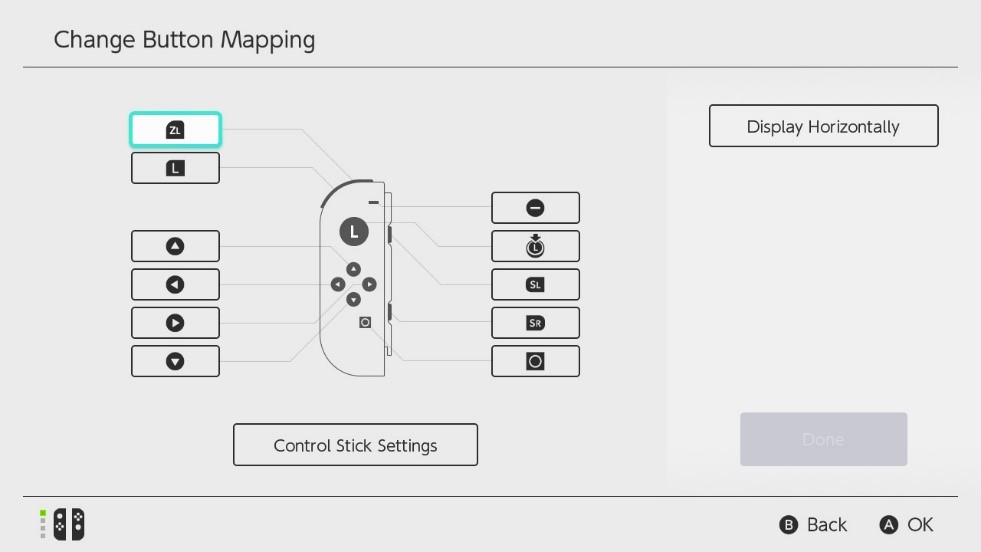
Wichtig: Wenn Sie einen Knopf deaktivieren möchten, wählen Sie Deaktivieren.
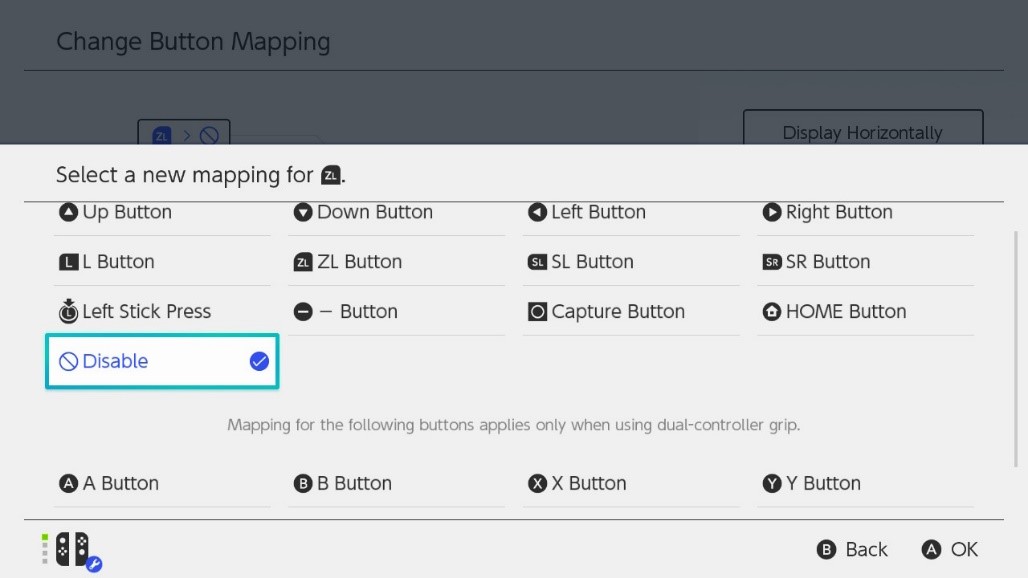
- Wählen Sie Fertig, um die Änderung zu bestätigen.
Wichtig
- Wenn Sie die neuen Knopfbelegungen für ähnliche Controller speichern möchten, wählen Sie Als Voreinstellung speichern und dann den entsprechenden Slot (von 1 bis 5).
- Wenn keine Slots verfügbar sind, wählen Sie einen, den Sie löschen möchten, und wählen Sie dann Überschreiben.
- Wählen Sie im HOME-Menü Systemeinstellungen, dann Controller und Sensoren.
- Wählen Sie dann Knopfbelegung ändern.
- Wählen Sie auf der linken Seite des Bildschirms einen Controller aus, den Sie zurücksetzen möchten und wählen Sie dann Zurücksetzen.
- Wählen Sie erneut Zurücksetzen, um zu bestätigen.
Wichtig: Die Controller-Konfiguration kann auch beim Aktivieren der Konsole aus dem Standby-Modus zurückgesetzt werden.
Wichtig: Voreingestellte Knopfbelegungen können Sie nur laden, wenn Sie denselben Controller-Typ verwenden, für den die Einstellungen erstellt wurden. Eine Voreinstellung für einen linken Joy-Con kann z. B. für einen anderen linken Joy-Con geladen werden, nicht aber für einen rechten.
- Wählen Sie im HOME-Menü Systemeinstellungen, dann Controller und Sensoren.
- Wählen Sie dann Knopfbelegung ändern.
- Wählen Sie auf der linken Seite des Bildschirms einen Controller aus und wählen Sie dann Voreinstellung laden.
- Wenn die Option Voreinstellung laden ausgegraut ist, wählen Sie einen anderen Controller.
- Wählen Sie eine Voreinstellung aus den Slots (von 1 bis 5).
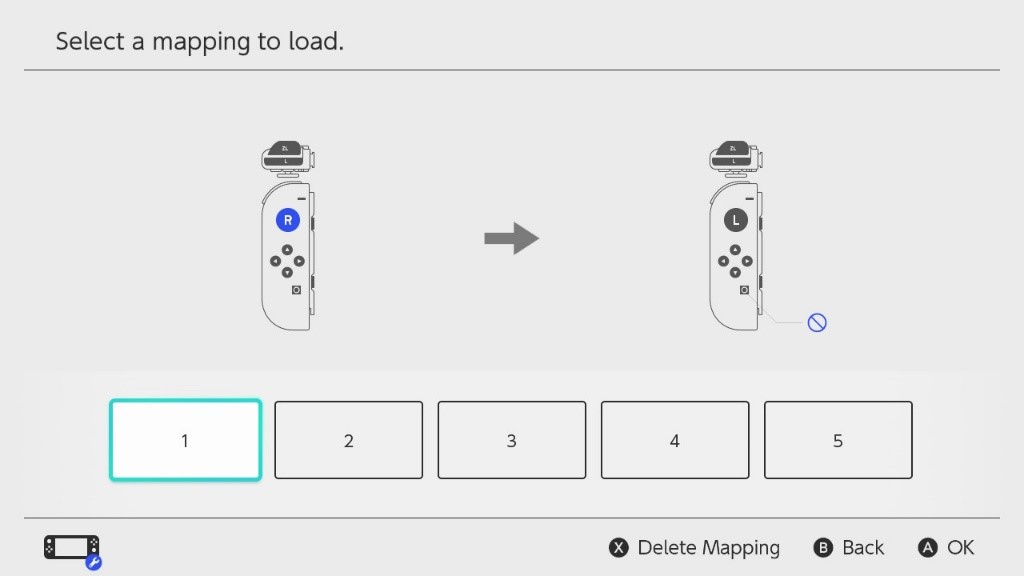
Wichtig: Über diese Funktion können Sie einen linken Stick als rechten Stick (und umgekehrt) festlegen.
- Wählen Sie im HOME-Menü Systemeinstellungen, dann Controller und Sensoren.
- Wählen Sie dann Knopfbelegung ändern.
- Wählen Sie auf der linken Seite des Bildschirms einen Controller aus und wählen Sie dann Ändern.
- Wählen Sie Control-Stick-Einstellungen.
- Wenn Sie die linke Joy-Con-Belegung ändern möchten, wählen Sie Auf rechten Stick legen.
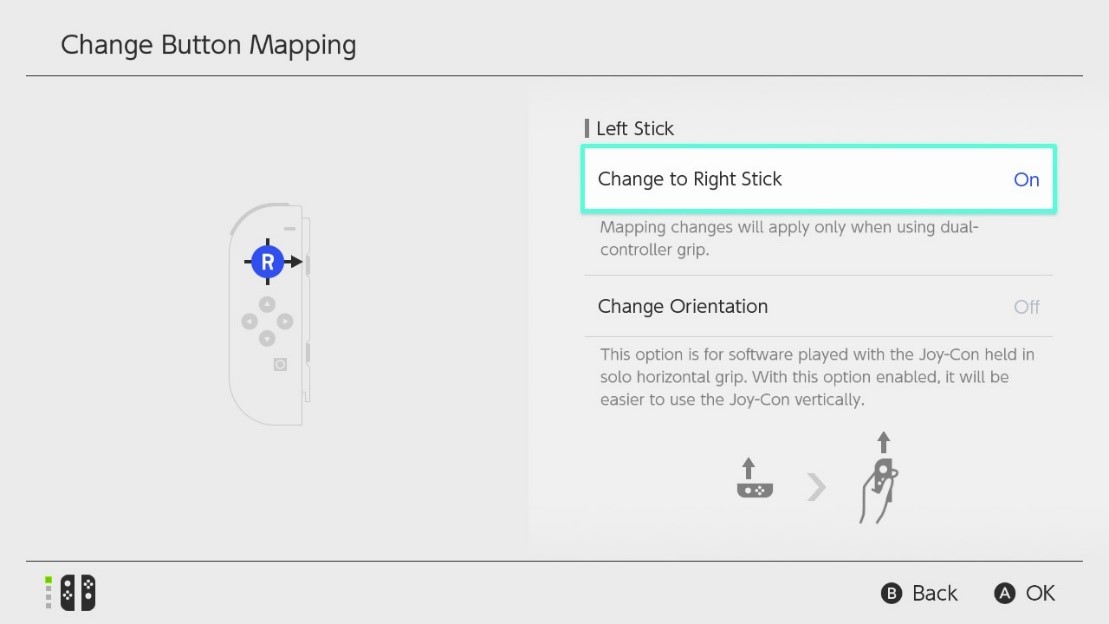
- Wenn Sie die rechte Joy-Con-Belegung ändern möchten, wählen Sie Auf linken Stick legen.
Wichtig: Diese Änderung werden nur auf die Control Sticks angewendet, solange der Joy-Con in der Doppel-Controller-Griffweise (vertikal) verwendet wird.
- Wenn Sie die linke Joy-Con-Belegung ändern möchten, wählen Sie Auf rechten Stick legen.
Wie Sie die Orientierung des Control Stick ändern, erfahren Sie unter So ändern Sie die Orientierung des Control Stick auf dem Joy-Con.